Étapes faciles à retenir sur la façon d'ajouter des livres audio à iTunes
Ne pensez-vous pas qu'il est beaucoup plus pratique et agréable de ne pas avoir de problèmes avec la lecture de vos livres audio préférés ? Eh bien, si c'est le cas, vous devez absolument savoir comment ajouter des livres audio à iTunes. Est-ce que tu sais pourquoi? C'est parce qu'iTunes serait le meilleur candidat qui pourrait vous aider en la matière.
iTunes est une application incroyable et innovante qui est très utile à tout le monde. Il s'agit d'une application remarquable que vous pouvez utiliser pour lire vos fichiers audio tout en les organisant car elle vous permet de personnaliser votre propre bibliothèque.
Si iTunes peut le faire avec vos chansons et vos albums, il peut indéniablement le faire également avec vos livres audio. Alors maintenant, passons à la première partie de cet article et commençons à être bien informé sur les moyens d'ajouter des livres audio à iTunes.
Contenu de l'article Partie 1. Comment ajouter des livres audio à iTunes sur PC/iPhone ?Partie 2. Ajouter des livres audio à iTunes après la conversion en MP3Partie 3. Conclusion
Partie 1. Comment ajouter des livres audio à iTunes sur PC/iPhone ?
Grâce au iTunes, vous pouvez écouter vos livres audio préférés quand vous êtes en déplacement. Oui, vous avez bien lu ! Vous pouvez ajouter vos livres Audible les plus aimés et les plus chers à iTunes à l'aide de votre ordinateur personnel ou de votre iPhone.
Ajouter des livres audio à iTunes sur PC
Consultez les étapes détaillées expliquées ci-dessous pour savoir comment ajouter des livres audio à iTunes à l'aide de votre ordinateur personnel.
- Recherchez l'icône d'iTunes sur votre bureau et double-cliquez dessus pour lancer l'application. (Pour ceux qui n'ont pas encore iTunes, vous pouvez simplement le télécharger depuis l'Apple Store.)
- Une fois iTunes ouvert, cliquez sur le bouton "Bibliothèque" et tout le contenu numérique disponible dans votre bibliothèque iTunes sera présenté à l'écran.
- La prochaine étape consisterait à trouver tous les livres audio Audible que vous avez enregistrés sur votre ordinateur.
- Une fois que vous avez trouvé l'emplacement des livres audio, cliquez sur le fichier que vous souhaitez ajouter à iTunes. Si vous prévoyez de sélectionner plusieurs livres audio, maintenez simplement la touche Ctrl (pour Windows) ou Cmd (pour Mac) enfoncée tout en cliquant sur tous les fichiers que vous souhaitez ajouter.
- La dernière étape consiste simplement à faire glisser et déposer tous les fichiers de livres audio sélectionnés dans votre fenêtre iTunes. Tous les fichiers qui ont été déposés seront automatiquement importés dans votre bibliothèque iTunes.
- Une fois cela fait, vous pouvez maintenant commencer à organiser les fichiers que vous avez ajoutés.
Ajouter des livres audio à iTunes sur iPhone
Afin de changer à jamais l'expérience d'écoute de livres audio et de profiter d'un moyen de diffusion en continu plus pratique, la meilleure chose à faire serait de placer vos livres audio sur un appareil portable et pratique comme votre appareil iPhone.
Eh bien, dans ce cas, j'ai énuméré ci-dessous les procédures simples et faciles à suivre pour ajouter des livres audio à iTunes sur votre appareil iPhone.
- Accédez à l'App Store et téléchargez la dernière version d'iTunes sur votre téléphone. Une fois terminé, installez-le sur votre iPhone.
- Préparez un câble USB et connectez votre iPhone à un ordinateur.
- Maintenant, cliquez sur l'icône d'iTunes et lancez-le dans votre Windows.
- Dans les options affichées à l'écran, sélectionnez "Livres audio" puis cochez la case que vous remarquerez à côté de "Synchroniser les livres audio".
- La prochaine chose à faire est de sélectionner tous les fichiers de livre audio que vous souhaitez ajouter.
- Après cela, vous devez sélectionner le bouton "Appliquer" pour enfin procéder au transfert des livres audio.
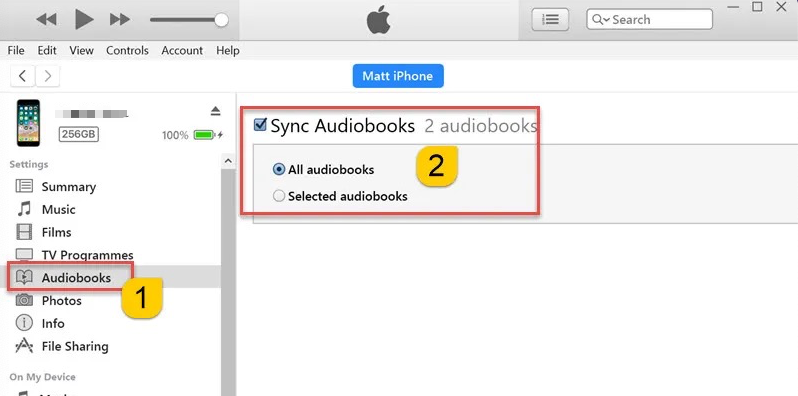
Voir? Étapes simples et pratiques pour comprendre et apprendre comment ajouter des livres audio à iTunes.
Partie 2. Ajouter des livres audio à iTunes après la conversion en MP3
Si votre problème est votre manque de connaissances sur la façon d'ajouter des livres audio à iTunes, ne vous inquiétez pas car j'ai une solution simple pour vous. Vous pouvez convertir vos livres audio préférés dans n'importe quel format multimédia numérique de votre choix pour pouvoir les ajouter à iTunes.
Vous pouvez utiliser "TunesFun Apple Music Converter» afin de résoudre cette affaire. Donc, dans cette section, nous aborderions comment "TunesFun Apple Music Converter » pourrait vous aider à convertir vos livres audio au format MP3. Mais avant les étapes détaillées, permettez-moi de vous présenter d'abord les fonctionnalités que j'aime le plus avec "TunesFun Apple Music Converter" que vous aimeriez sûrement aussi.
- "TunesFun Apple Music Converter "a la capacité de supprimer le DRM ou la gestion des droits numériques dans vos livres audio, ce qui est le problème courant rencontré par la plupart des utilisateurs car il rend les livres audio non lisibles sur des appareils non autorisés.
- La possibilité de presque tout convertir était également une caractéristique de "TunesFun Convertisseur de musique Apple ». Les formats multimédias disponibles qu'il propose incluent MP3, AAC, M4A, AC3, FLAC, et le format WAV.
- Enfin, il peut fonctionner le plus rapidement possible, en convertissant vos livres audio jusqu'à 16 fois plus rapidement que la vitesse de conversion habituelle.
Voici maintenant les étapes à suivre pour convertir vos livres audio préférés en MP3.
- Assurez-vous d'abord d'avoir l'application. Si vous ne l'avez pas encore, alors vous devez télécharger "TunesFun Convertisseur de musique Apple ». Pour démarrer le processus, assurez-vous de l'avoir installé et exécuté sur votre ordinateur ou tout autre appareil que vous préférez utiliser pour ce processus.
- Depuis l'interface principale de "TunesFun Apple Music Converter », choisissez et sélectionnez tous les livres audio que vous souhaitez convertir en MP3.
- Vous devez maintenant choisir un dossier dans lequel les livres audio convertis seront enregistrés.
- Après cela, vous remarquerez alors un bouton « Convertir ». Cliquer sur ce bouton serait la dernière étape à faire pour démarrer le processus de conversion.
- Une fois la conversion terminée, regardez le menu "Converti" pour voir tous les livres audio convertis.

Maintenant que vous avez terminé les étapes pour convertir des livres audio Audible en MP3 en utilisant "TunesFun Apple Music Converter", vous pouvez désormais facilement ajouter vos fichiers convertis à iTunes. Les étapes détaillées sur la façon d'ajouter des livres audio à iTunes sont déjà abordées dans la section précédente de cet article. Suivez simplement les procédures et vous avez terminé !
Partie 3. Conclusion
Les livres audio étant l'un des meilleurs outils de confort pour ceux qui aiment les histoires et les écoutent en même temps, ils sont très connus et largement utilisés. Nous devons trouver les meilleures méthodes qui résoudront exceptionnellement nos problèmes.
Nous devrions être reconnaissants envers cet outil remarquable"TunesFun Apple Music Converter" pour être très fiable et capable. C'est un outil tout-en-un et cela dit, il peut littéralement nous aider à ajouter des livres audio à iTunes.
Laissez un commentaire